联想电脑怎么进入bios,详细教您联想电脑怎么进入bios设置u盘启动
- 分类:win8 发布时间: 2018年06月30日 14:18:02
联想是电脑市场上最受欢迎的品牌之一,它生产的电脑以出色的性能和普通的价格赢得了众多的消费者和用户。联想的台式机在我国台式机市场上有非常多的用户和消费需求,那联想电脑怎么进入bios设置u盘启动?下面,小编给大家带来了联想电脑进入bios设置u盘启动的图文。
大家都知道,想要用u盘装系统,除了要把u盘制作成启动盘之外,还要进bios设置u盘启动,而联想电脑设置起来还是不太容易的,除了快捷启动菜单比较方便,若是要用传统方式进行设置,相对别的电脑来说更麻烦一些,下面,小编给大伙准备了联想电脑进入bios设置u盘启动的教程。
联想电脑怎么进入bios设置u盘启动
首先,在开机联想LOGO界面点击F1,进入BIOS界面,“→”右键头移至“Startup”
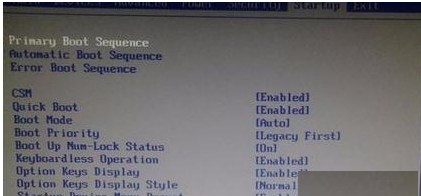
bios电脑图解-1
进入“Primary Boot Sequence”主要启动项设置界面
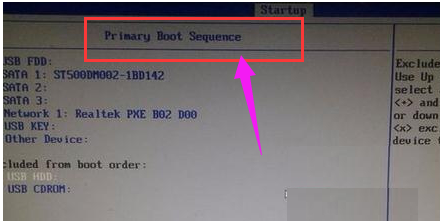
bios电脑图解-2
要启动的项目在下方"Excluded from boot order"中,这个选项的意思为“未添加的启动项”,怎么把这个未添加的启动项启动上方启动项中呢,整个联想BIOS操作界面当中,没有给提示,所以很多用户到这里就不会选择了
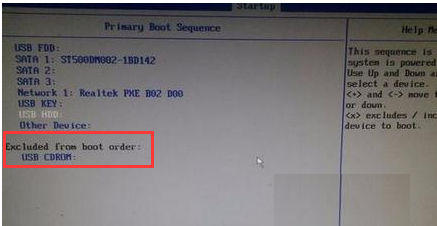
u盘电脑图解-3
其实很简单,需要选择上你要添加的项目,点击“X”就可以把为添加的启动项移至上方启动项中了。
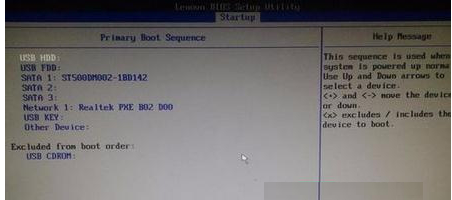
bios电脑图解-4
以上就是联想电脑进入bios设置u盘启动的技巧。
猜您喜欢
- 双系统重装xp系统图文教程2016/11/19
- 三星手机怎么格式化,详细教您三星手机..2018/08/09
- u盘制作启动盘操作过程2017/08/11
- 惠普系统还原,详细教您惠普笔记本怎么..2018/06/09
- 系统基地一键重装系统教程..2016/10/27
- 笔记本win7 64位旗舰版安装教程..2016/11/07
相关推荐
- 全自动一键重装系统教程 2016-11-04
- 小编教你查看电脑配置信息的方法.. 2018-11-06
- c盘快满了怎么清理 2020-01-09
- 解决IE主页无法修改解决方法.. 2017-11-01
- 小编详解怎样调节电脑屏幕亮度.. 2019-03-22
- 文件夹拒绝访问怎么办 2020-01-04




 粤公网安备 44130202001059号
粤公网安备 44130202001059号